È frustrante quando devi inserire il tuo passcode ogni volta che vuoi sbloccare il telefono. Ci sono momenti in cui il tuo sensore di impronte digitali funzionerà, ma ci sono anche momenti in cui non funzionerà.
Quel che è peggio è che il passcode può essere difficile da ricordare o da inserire. Non dovresti dover regolare le impostazioni per questo problema perché il più delle volte si tratta di un errore e non di una modifica di funzionalità.
In questo articolo, ti mostrerò come riparare lo scanner di impronte digitali che non funziona sul telefono Android e come disabilitare lo scanner di impronte digitali su HTC, Samsung e altri dispositivi Android.
È molto fastidioso quando il tuo scanner di impronte digitali non funziona sul tuo dispositivo Android. Se hai un telefono Android con un sensore di impronte digitali e non sei in grado di usarlo per sbloccare il telefono, allora questo tutorial fa per te.
Quali sono i motivi per cui l’impronta digitale non funziona su Android?
Ci sono molte potenziali ragioni per cui il tuo telefono Android ha smesso di identificare la tua impronta digitale e si spera che una di queste soluzioni sia stata in grado di farlo funzionare di nuovo.
- Un sensore macchiato o sporco è ciò che può causare il mancato funzionamento della scansione delle impronte digitali .
- Tenere il dispositivo troppo velocemente o non tenere il dispositivo nella giusta angolazione o l’impronta digitale non funzionerà.
- Il tuo dito è bagnato
- Hai cambiato la posizione del dito: o stai usando un dito alternativo che il telefono non riconosce o stai usando lo stesso dito ma con un’angolazione diversa.
- Il tuo sensore è danneggiato perché è caduto, ad esempio, e quella parte è stata ammaccata in qualche modo, quindi potrebbe non funzionare più come previsto.
- Il sensore è rotto/malfunzionante
- L’inserimento di nuove schede SIM può causare problemi con il riconoscimento delle impronte digitali.
Come risolvere il problema del telefono Android quando l’impronta digitale non funziona?
Capire cosa fare quando lo scanner di impronte digitali non funziona può essere una seccatura enorme. Potresti trovarti in una situazione in cui non puoi accedere al tuo telefono.
Fortunatamente, ci sono modi per risolvere questo problema e ripristinare il funzionamento dello scanner di impronte digitali. Ecco cosa puoi fare se hai un telefono Android con un sensore di impronte digitali non funzionante.
Quindi andiamo avanti.
Correzione 1: riavvia il dispositivo
A volte, tutto ciò che serve è un riavvio per far ripartire le cose. Spegni il dispositivo, quindi riaccendilo e verifica se il problema è stato risolto. In molti casi, risolverà eventuali problemi e il lettore di impronte digitali funzionerà di nuovo una volta riavviato tutto.

Ma se il riavvio non ti aiuta, passa alla soluzione successiva.
Correzione 2: aggiorna il sistema
Se il riavvio non ha funzionato, prova ad aggiornare il software di sistema sul tuo dispositivo Android. La maggior parte delle volte, a causa della vecchia versione del sistema, vengono creati molti errori e impedisce al dispositivo di funzionare senza problemi.
Quindi cerca semplicemente gli aggiornamenti nel dispositivo andando su Impostazioni > Sistema > Avanzate > Aggiornamento sistema.
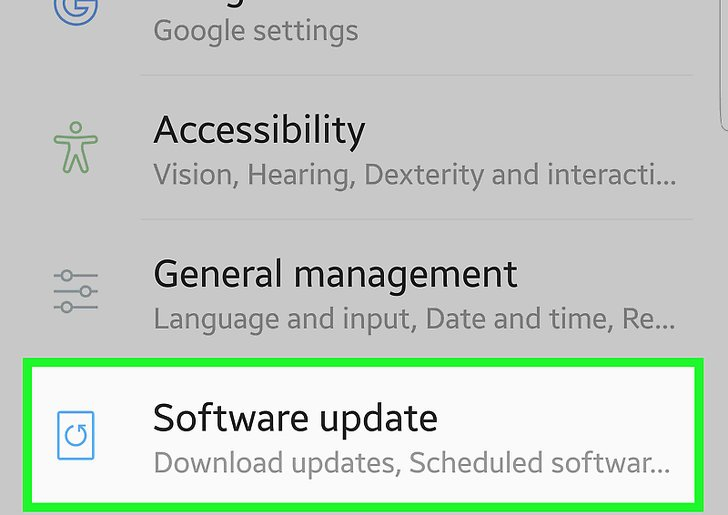
Se è disponibile un aggiornamento per il tuo telefono o tablet, installalo immediatamente. Ciò potrebbe risolvere il problema del lettore di impronte digitali che non risponde o le impronte digitali non registrate non funzionano.
Correzione 3: controlla le autorizzazioni
Il più delle volte, gli utenti non consentono l’autorizzazione per alcune app ed è qui che viene visualizzato un errore.
Se hai aggiornato ma continui ad avere problemi con lo scanner di impronte digitali, controlla che tutte le autorizzazioni siano impostate correttamente.
Basta andare su Impostazioni > App e notifiche > Avanzate > Accesso speciale alle app. Dopo aver concesso l’accesso, controlla se l’impronta digitale funziona su Android o meno.

Correzione 4: pulire lo scanner di impronte digitali
Un’altra cosa importante, assicurati che non ci sia nulla che blocchi lo scanner sul tuo telefono. Se hai una custodia sul telefono, controlla che non ci siano crepe o sporco, che potrebbero impedire allo scanner di leggere le tue impronte digitali.
È anche possibile che la polvere si sia accumulata nel tempo sul sensore potrebbe danneggiarlo, quindi puliscilo con un panno. Usare un po’ d’acqua ma non usare alcol o altri tipi di solventi perché potrebbero danneggiare lo scanner stesso.

In effetti, dovresti evitare di premere troppo forte su di esso in generale poiché ciò potrebbe anche danneggiarne la sensibilità (e romperlo).
Se la pulizia non aiuta, puoi passare ad altre correzioni di seguito.
Correzione 5: ricrea la tua impronta digitale
Quando nulla funziona per te, ti consigliamo di ricreare l’impronta digitale. Questo processo può aiutarti a eliminare l’errore.
Segui i passaggi seguenti come guidato:
- Vai su Impostazioni > Sicurezza > Impronta digitale e inserisci il PIN o la password.
- Ora scegli Aggiungi un’impronta digitale, posiziona il dito al centro del pulsante Home e tienilo premuto fino al completamento della scansione.
- Se è necessario, solleva il dito e riposizionalo nuovamente sul pulsante Home per completare una rotazione completa di 360 gradi.
- Dopo aver registrato l’impronta digitale, provala provando a sbloccare il telefono utilizzando quel particolare dito.
Correzione 6: cancellare la partizione della cache
Cancellare la partizione della cache è anche un altro modo migliore per correggere lo scanner di impronte digitali che non funziona sui telefoni Android. Molti utenti hanno risolto l’errore utilizzando questo metodo.
Ecco cosa devi fare:
- Per prima cosa, spegni il telefono.
- Tieni premuto il tasto Volume su e il tasto Bixby, quindi tieni premuto il tasto di accensione
- Quando viene visualizzato il logo Android verde, rilascia tutti i tasti (“Installazione dell’aggiornamento del sistema” verrà visualizzato per circa 30-60 secondi prima di mostrare le opzioni del menu di ripristino del sistema Android ).
- Premere più volte il tasto Volume giù per evidenziare la partizione della cache di cancellazione.
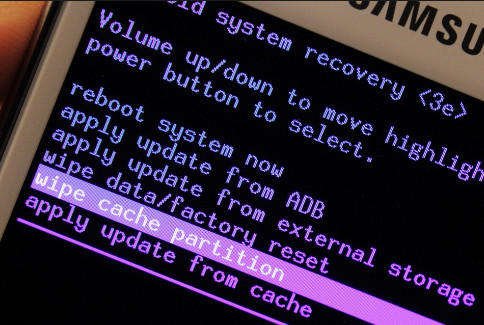
- Ora, premi il pulsante di accensione per selezionare.
- Premi nuovamente il tasto Volume giù fino a quando “sì” non viene evidenziato e fai clic sul pulsante di accensione per selezionare.
- Quando la partizione di cancellazione della cache è completa, il sistema riavvia ora è evidenziato .
- Qui, tocca il pulsante di accensione per riavviare il telefono.
Questo è tutto.
Correzione 7: verificare se il modulo impronte digitali è collegato correttamente
Potresti sapere che il modulo dell’impronta digitale deve essere collegato correttamente in modo che possa funzionare correttamente. Quando si utilizza il telefono tramite touch ID o impronta digitale, si consiglia di controllare il modulo.
Ricorda, molti dispositivi Android hanno un modulo rigido simile al pannello posteriore. Quindi, in questo caso, dovresti andare al centro di riparazione o da dove hai acquistato il dispositivo.
Correzione 8: ripristina il dispositivo
Se riscontri ancora un problema con il telefono Android quando un’impronta digitale non funziona , è ora di ripristinare il dispositivo. Il ripristino del telefono ha la capacità di risolvere facilmente qualsiasi tipo di errore.
Ma prima di passare a questo metodo, esegui gentilmente il backup di tutte le cose essenziali poiché questo processo elimina tutto dal telefono.
Ora, segui i passaggi seguenti per ripristinare le impostazioni di fabbrica del telefono Android:
- Innanzitutto, apri Impostazioni sul tuo dispositivo
- Ora, fai clic su Sistema > scegli Ripristino di fabbrica

- Quindi, scegli Cancella tutto
- Infine, conferma la password e ripristina il tuo dispositivo
Una volta terminato, prova ad aggiungere un’impronta digitale sul tuo dispositivo e controlla se funziona .
Correzione 9: visitare il centro servizi
Quando l’errore persiste , l’ultima opzione rimasta è visitare il centro di riparazione. È ora di portare il tuo telefono ai professionisti in modo che possano analizzarlo in un modo migliore.
Dì loro tutto sul problema che stai riscontrando e, si spera, l’impronta digitale che non funziona su Android verrà risolta.
Suggerimento bonus: come sbloccare l’impronta digitale del telefono Android senza perdita di dati
Se sei irritato su come sbloccare il telefono Android con il sensore di impronte digitali e non si apre, non preoccuparti. Ti suggerirò di utilizzare lo strumento di sblocco Android. Questo software professionale funziona in modo efficace per sbloccare i telefoni Android senza perdita di dati.
Tutti i tuoi dati sono archiviati in modo sicuro e possono essere utilizzati da qualsiasi persona senza conoscenze tecniche. Non importa se il tuo telefono è bloccato con impronta digitale, password, PIN, sequenza, blocco facciale, ecc., questo software funziona in qualsiasi situazione.
Pertanto, scarica e installa questo fantastico strumento per sbloccare facilmente il tuo telefono Android.
Per sapere come funziona questo strumento, consulta la sua guida utente dettagliata.
Conclusione
L’impronta digitale che non funziona sui telefoni Android è un problema comune che la maggior parte di noi riscontra. Tuttavia, non c’è nulla di cui farsi prendere dal panico poiché hai diversi modi per sbarazzartene.
In questo blog, ho discusso i motivi dell’errore e diversi modi per correggere gli scanner di impronte digitali che non funzionano sui telefoni Android. Spero che seguirli ti aiuti a risolvere il problema in modo semplice.
Inoltre, se hai suggerimenti o domande, inseriscili nella sezione commenti qui sotto.
Sophia Louis is a professional blogger and SEO expert. Loves to write blogs & articles related to Android & iOS Phones. She is the founder of it.android-ios-data-recovery.com and always looks forward to solve issues related to Android & iOS devices

